■ [구글 Blogger] 글쓰기 및 카테고리 만들기
블로그 관리 페이지 왼쪽 바에서 가장 위에 있는 것은 글탭입니다. 먼저 글탭을 시작으로 글을 분류하는 카테고리를 만들어 봤습니다.
네이버 블로그와 비교하자면, 블로그 페이지나 구성하는 것들 하나하나를 네이버 블로그보다는 훨씬 많이 변형할 수 있는 것 같습니다. 구글 Blogger는 사용하는 사람에 따라 여러 가지 형태로 글들을 관리 할 수 있는게 장점이라면 장점인 것 같습니다. 사용자 마음대로할 수 있는 부분들이 많은 것 같습니다.(단 많이 알아야 가능한 것 같습니다.) 하지만 확실히 처음 접하는 컴퓨터와 무관한 직종의 사람이 바로 사용할 수는 없을 것 같습니다. 네이 블로그는 처음 접하는 사용자도 보자마자 카테고리는 이렇게 만드는 구나~하지만 구글 블로그는 어렵습니다.
다시 오늘의 주제로 돌아와서 이야기하면, 이곳 저곳 블로그를 돌아다니면서 배운 결과 라벨을 지정하여 글을 카테고리 분류하는 것이 가장 쉬운 것 같습니다. 하지만 유용한 방법으로 페이지를 이용하는 방법이 하나 더 있어서 총 2가지 방법을 알아보겠습니다. 페이지를 이용한 방법은 태그를 이용한 방법과 중복되는 내용이 많으므로 마지막에 설명하겠습니다.
1. 글쓰기 및 라벨 입력.
글쓰기를 먼저 들어가보시면, 글 제목은 글1, 내용도 글1. 그리고 오른쪽 글 설정에 보시면 라벨모양 표시와 함께 태그란이 있습니다. 여기에 라벨을 쓰면 같은 라벨을 사용하는 글끼리 묶을 수 있습니다. 즉 카테고리 분류가 가능해집니다.
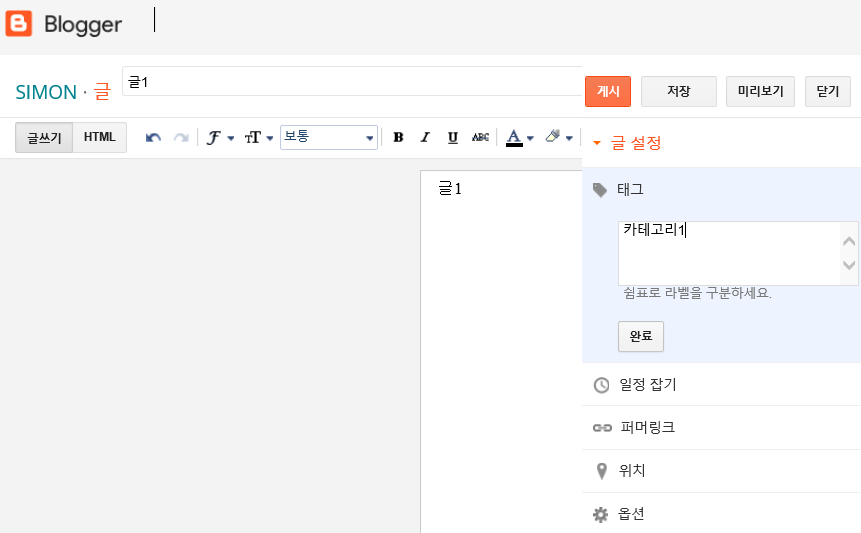
글 설정에서 라벨을 설정 안하고 글을 게시해도 블로그 관리 페이지에서 글탭을 보시면, 라벨모양 표시가 있습니다. 라벨 표시가 안된 글을 선택하고 새라벨을 클릭하여 라벨을 만들어 주세요. 라벨은 총 2개까지 입력 가능합니다. 이와 같은 방법으로 저는 글10개까지 작성해보았습니다.
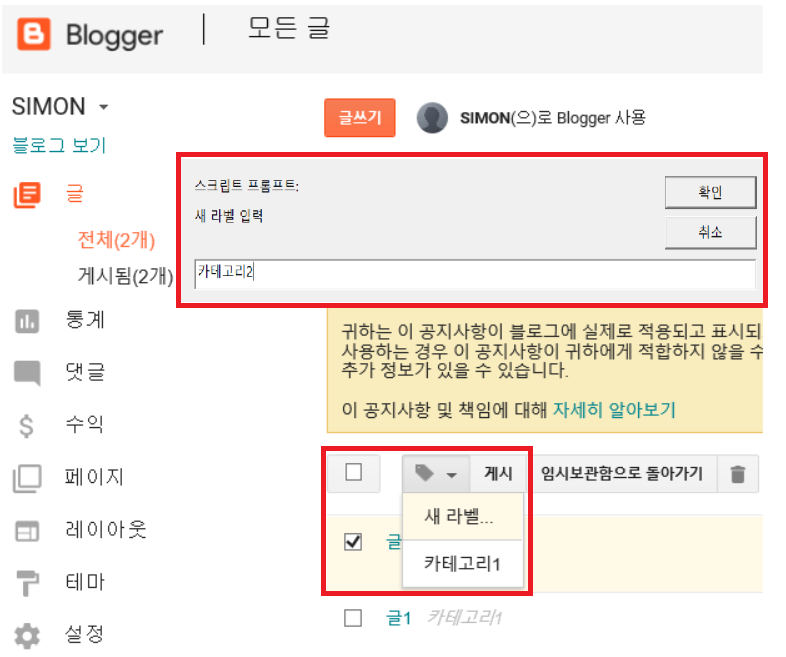
글쓰기를 하는김에 글쓰기에 대해 더 자세히 보면, 글설정이 있습니다. 일정잡기에서는 완성한 글 게시를 예약할 수 있습니다. 주의할 것은 아래 시간대가 있는데 한국시간으로 설정을 변경해주셔야합니다. 변경은 설정-언어 및 서식 택에 가면 있습니다. 그리고 파머링크는 글URL을 자동으로 설정되게 할 것인지 본인이 직접 작성할 것인지 선택하는 것입니다. 옵션 부분은 댓글, 작성모드, 줄바꿈에 관한 내용입니다. 기본적으로 크게 변경할 부분은 없는 것 같습니다.
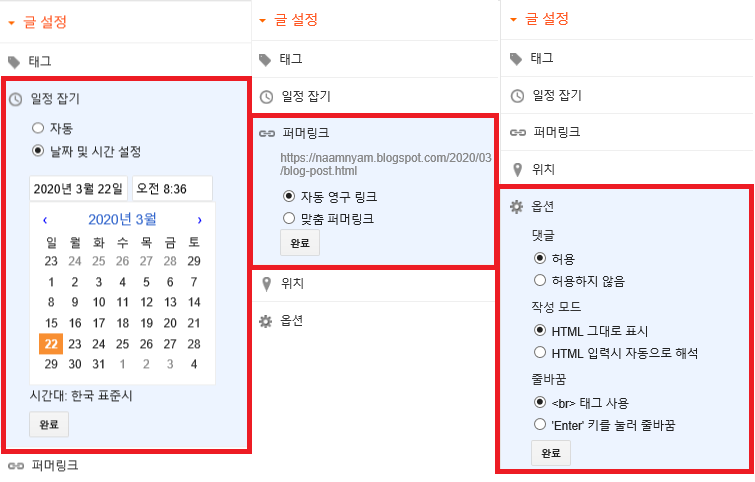
2. 카테고리 위치 선정 및 태그 추가.
이제 카테고리를 분류하기 위해 레이아웃탭으로 이동해주세요. 어떤 테마를 사용하셔도 가젯 추가를 할 수 있는 부분이 있습니다. (가젯에 대해서는 바로 다음에 다뤄볼 예정입니다. 일단 먼저 카테고리를 만들고 싶으시면 바로 따라하시면 됩니다.) 본인이 추가 하고 싶은 위치의 가젯 추가를 클릭해주세요. 그러면 새 창이 뜨며 여러 가젯들이 보입니다. 그중 글을 쓸 때 태그란에 라벨을 쓴거 기억 나시죠! 그래서 태그 가젯을 선택해야합니다.
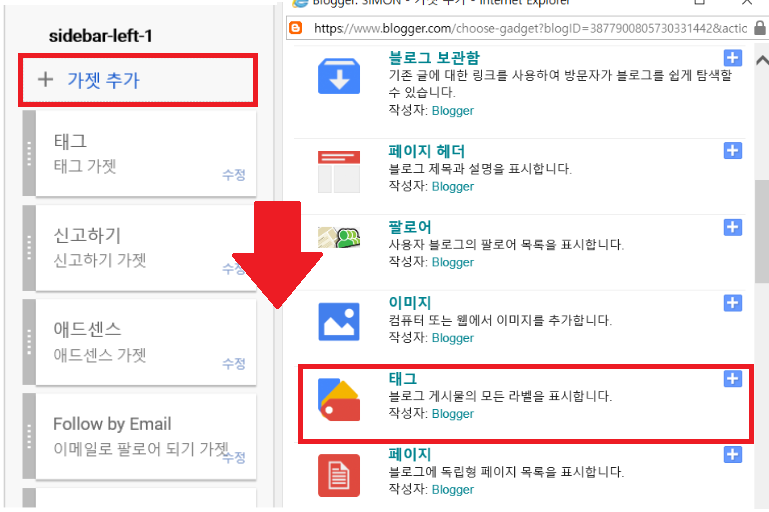
3. 라벨 가젯 구성 설정.
라벨 가젯 구성이라는 새탭이 나타납니다. 제목란에 글을 분류할 카테고리 제목을 입력. 표시는 선택한 라벨을 선택하면 맨 아랫부분에 표시할 라벨 선택이 보입니다. 모든 라벨이 나타나며 그중 선택한 라벨만 같은 카테고리에 보이게 됩니다. 정렬은 가나다순으로 할지 빈도별로 할지 선택하시면됩니다. 표시 방법에는 목록과 클라우드가 있습니다. 목록은 카테고리별로 정렬되어 표시되고, 클라우드는 구름처럼 카테고리가 흩어져서 보여집니다. 원하시는 선택을 마쳤으면 저장합니다. 저는 카테고리1, 카테고리2, 카테고리3과 4는 함께 총 3 카테고리로 분류해봤습니다. 그리고 카테고리34는 클라우드로 했습니다.
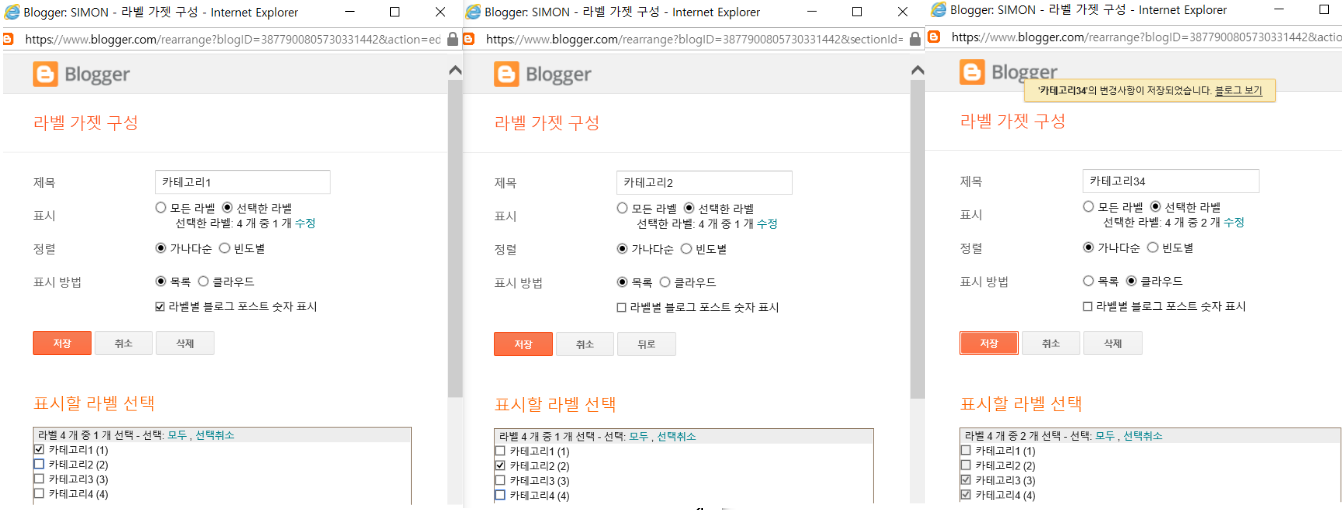
4. 블로그 보기에서 카테고리가 어떻게 분류되었는지 확인합니다. 가장 큰 차이를 보이는 것이 표시 방법입니다. 클라우드는 2개뿐이라 잘 안느껴지시지만 여러개를 하면 카테고리가 구름처럼 뭉쳐있는 것을 볼 수있습니다.

5. 또다른 방법-페이지를 이용하여 카테고리 만들기(다른 방법이 있을 수 있음, 초보자의 방법임.)
이방법은 글로만 설명하겠습니다. 위와 같은 라벨을 이용한 방법으로 카테고리를 만들어야 합니다. 그리고 페이지 가젯에서 외부링크로 목록을 만듭니다. 외부링크는 카테고리를 나눈 카테고리1 URL, 카테고리2 URL, 카테고리34 URL로 설정합니다. 그러면 페이지 목록으로 카테고리1,2,34가 나타납니다. 태그로 만든 카테고리가 필요하지만 페이지 가젯에는 홈이라는 기본 페이지가 있기 때문에 본문 헤더 부분에 페이지를 사용한 카테고리를 만들면 유용합니다. 만약 태그로 만든 카테고리가 중복으로 보이기 싫다면, 레이아웃 수정에서 표시 체크를 지워 숨길 수 있습니다.
'기타(포켓몬고 관련 없는 글들)' 카테고리의 다른 글
| [구글 Blogger] Blogger 가젯(Gadget) 2편 (2) | 2020.03.22 |
|---|---|
| [구글 Blogger] Blogger 가젯(Gadget) 1편 (4) | 2020.03.22 |
| [구글 Blogger] Blogger 시작, 새 블로그 만들기 (5) | 2020.03.22 |
| [IDEA]어디서든 내 집처럼 편한 생활_LG전자 LG 씽큐(ThinQ) 존 (2) | 2020.03.19 |
| [IDEA] 도심 속 비행기로 출퇴근_현대차 미래 스마트 모빌리티 솔루션 (11) | 2020.03.18 |





댓글